编辑多边形修改器为选定的对象(顶点、边、边界、多边形和元素)提供显式编辑工具。
“编辑多边形”修改器包括基础“可编辑多边形”对象的大多数功能,但“顶点颜色”信息、“细分曲面”卷展栏、“权重和折逢”设置和“细分置换”卷展栏除外。使用“编辑多边形”,可设置子对象变换和参数更改的动画。另外,由于它是一个修改器,所以可保留对象创建参数并在以后更改。有关使用“编辑多边形”设置动画的详细信息,请参见下列步骤。
“编辑多边形”中提供下列选项:
- 与任何对象一样,可以变换或对选定内容执行 Shift + 克隆操作。
- 使用“编辑”卷展栏中提供的选项修改选定内容或对象。后面的主题讨论每个多边形网格组件的这些选项。
- 将子对象选择传递给堆栈中更高级别的修改器。可对选择应用一个或多个标准修改器。
通过“按下/释放键盘快捷键”覆盖“操作”
使用多边形对象时,可以使用“按下/释放键盘快捷键”以临时覆盖当前操作,同时执行其他操作。一旦释放键盘快捷键,就可以返回上一级操作。
例如,您可能正在多边形子对象层级移动多边形,现在需要旋转对象以访问对象的其他部位。旋转该对象,然后重新输入子对象层级,而不必退出“多边形”子对象层级,可以只按住 6,旋转该对象,释放该键,然后立即返回移动多边形。
要查看按下/释放键盘快捷键的列表,请转到“自定义” “自定义用户界面”
“自定义用户界面” “键盘”面板,打开“组”下拉列表,然后选择“编辑多边形”或“可编辑多边形”。黑体形式的动作是可以指定为“按下/释放快捷键”的动作。未指定所有快捷键;有关指定键盘快捷键的信息,请参见“键盘”面板。
“键盘”面板,打开“组”下拉列表,然后选择“编辑多边形”或“可编辑多边形”。黑体形式的动作是可以指定为“按下/释放快捷键”的动作。未指定所有快捷键;有关指定键盘快捷键的信息,请参见“键盘”面板。
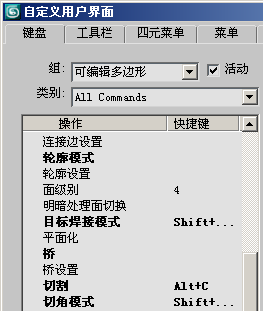
黑体形式的动作可以作为按下/释放快捷键。
编辑多边形和可编辑多边形之间的区别
“编辑多边形”中的大多数功能与“可编辑多边形”中的大多数功能相同。请注意下列区别:
- “编辑多边形”是一个修改器,具有修改器状态所说明的所有属性。其中包括在堆栈中将“编辑多边形”放到基础对象和其他修改器上方,在堆栈中将修改器移动到不同位置以及对同一对象应用多个“编辑多边形”修改器(每个修改器包含不同的建模或动画操作)的功能。
- “编辑多边形”有两个不同的操作模式:模型和动画。请参见“编辑多边形模式”卷展栏。
- “编辑多边形”中不再包括始终启用的“完全交互”开关功能。
- “编辑多边形”提供了两种从堆栈下部获取现有选择的新方法:使用堆栈选择和获取堆栈选择。
- 除与“可编辑多边形”共有的小盒外,“编辑多边形”还提供“对齐几何体”对话框,该对话框可通过“编辑多边形模式”卷展栏上的“设置”按钮访问。
- “编辑多边形”中缺少“可编辑多边形”的“细分曲面”和“细分置换”卷展栏。没有用于顶点、边或边界的“权重”或“折逢”设置。如果需要与“编辑多边形”一起使用“权重”或“折缝”设置,请应用“网格平滑”修改器,将“迭代次数”设置为 0,然后根据需要进行设置。另外,没有用于设置颜色等顶点属性的选项。
- 在“动画”模式中,通过单击“切片”而不是“切片平面”来开始切片操作。也需要单击“切片平面”,来移动平面。可以设置切片平面的动画。
- 在一些情况下,可能需要多个撤消命令,才能从“挤出”等特定“编辑多边形”操作所做的更改中还原。
例如,如果使用“挤出多边形”对话框挤出多边形,将需要三个“撤消”操作。第一个将撤消最后在对话框中单击“确定”时自动执行的“提交”;第二个撤消高度更改(从 0 到设置的高度);而第三个撤消“挤出”操作中的输入。
下表显示可设置或不可设置动画的“编辑多边形”功能。不可设置动画的功能在“动画”模式下不可用。在“动画”模式下,可为标记为“是”的功能显式设置动画。
不能为标记为“程序”的功能显式设置动画,但可以为其程序性地设置动画。这意味着,可以通过将动画子对象选择在堆栈中向上传递,在动画中不同位置将这些功能应用于“编辑多边形”对象的不同部分。有关详细信息,请参见本步骤。
| 功能 | 可设置动画? |
|---|---|
| 变换子对象 | 是 |
| Shift+变换子对象 | 是 |
| 约束 | 否 |
| 保持 UV | 否 |
| 按顶点 | 否 |
| 忽略背面 | 否 |
| 环形 | 否 |
| 循环 | 否 |
| 收缩 | 否 |
| 扩大 | 否 |
| 选择转换 | 否 |
| 命名选择复制/粘贴 | 否 |
| 软选择(大多数设置) | 是(但不包括绘制软选择) |
| 着色面切换 | 否 |
| 删除 | 程序 |
| 创建顶点 | 否 |
| 创建面 | 否 |
| 创建边 | 否 |
| 塌陷 | 程序 |
| 附加/附加列表 | 否 |
| 分离 | 否 |
| 切片 | 是 |
| 快速切片 | 否 |
| 剪切 | 否 |
| 网格平滑 | 程序 |
| 细化 | 程序 |
| 平面化 | 程序 |
| 视图对齐 | 是 |
| 栅格对齐 | 是 |
| 松弛 | 是 |
| 隐藏选定对象 | 否 |
| 隐藏未选定对象 | 否 |
| 全部取消隐藏 | 否 |
| 移除 | 程序 |
| 断开 | 程序 |
| 挤出 | 是 |
| 切角 | 是 |
| 桥 | 是 |
| 焊接选定项 | 程序(可设置“焊接阈值”的动画) |
| 目标焊接 | 否 |
| 连接 | 是 |
| 移除孤立顶点 | 程序 |
| 移除未使用的贴图顶点 | 程序 |
| 移除 | 是 |
| 分割 | 是 |
| 插入顶点 | 否 |
| 焊接选定项 | 是(阈值) |
| 目标焊接 | 否 |
| 连接顶点 | 程序 |
| 连接边 | 是 |
| 创建图形 | 否 |
| 编辑三角剖分 | 否 |
| 封口 | 程序 |
| 插入顶点 | 否 |
| 挤出 | 是 |
| 倒角 | 是 |
| 轮廓 | 是 |
| 插入 | 是 |
| 重复三角算法 | 程序 |
| 翻转 | 程序 |
| 从边旋转 | 是 |
| 沿样条线挤出 | 是 |
| 设置材质 ID | 是 |
| 按材质 ID 选择 | 否 |
| 设置平滑组 | 是 |
| 按平滑组选择 | 否 |
| 自动平滑 | 程序 |
编辑多边形工作流程
“编辑多边形”在“编辑多边形模式”卷展栏上提供两个不同模式,所以与 3ds Max 中的其他“编辑”修改器不同:这两个模式一个用于建模,另一个用于动画设置。默认情况下,“编辑多边形”在模型模式下操作,该模式的建模功能与“可编辑多边形”的功能大致相同;但在此模式下无法使用动画。另外,可在“动画”模式下工作,其中只有用于设置动画的功能可用。
设置为“动画”模式的每个“编辑多边形”修改器可以包含任意数量的关键帧,用于在相同子对象选择上设置变换面等单个操作类型。要为对象的其他部分设置动画,或要在同一子对象选择上设置不同操作的动画,使用另一个“编辑多边形”修改器即可。
您会找到特殊卷展栏上特定于活动子对象层级的功能,而“编辑几何体”卷展栏上包含可在大多数子对象层级以及对象层级上使用的功能。
![]() 另外,“设置”按钮附带了很多命令。为您提供了另一种命令的使用方法:
另外,“设置”按钮附带了很多命令。为您提供了另一种命令的使用方法:
- 在通过单击命令按钮激活的“直接操纵”模式下,可以直接在视口中操纵子对象来应用该命令。“挤出”就是这样:单击“挤出”按钮,然后单击并拖动视口中的子对象,以将其挤出。 注: 某些按钮(如“细化”)可以立即对网格进行操作,而无需执行视口操纵。
 “交互式操纵”模式非常适于试验。单击该命令的“设置”按钮,可以激活该模式。此操作将打开一个非最常见的设置界面(通常是助手),并使您进入预览模式,在此模式下可以设置参数并在视口中立即查看有关当前选定子对象的结果。随后您可以接受结果,也可以取消该操作。或者,也可以将设置应用于当前选定的子对象,然后进行一次或多次后续选择,再应用或更改设置。进行选择(可以选择更改设置),单击“应用并继续”,然后使用不同选择重复操作。 注意: 单击“应用并继续”时,设置将被“烘焙至”选定对象中,然后作为预览再次应用于选定对象。如果此后单击“确定”退出,将会应用该设置两次。如果打算只应用一次,则只需首次单击“确定”即可,也可以单击“应用并继续”,然后单击“取消”。注: 无法为在“交互式操纵”模式下使用“可编辑多边形”对象实施的更改设置动画。但是,他们可使用“编辑多边形”对象。
“交互式操纵”模式非常适于试验。单击该命令的“设置”按钮,可以激活该模式。此操作将打开一个非最常见的设置界面(通常是助手),并使您进入预览模式,在此模式下可以设置参数并在视口中立即查看有关当前选定子对象的结果。随后您可以接受结果,也可以取消该操作。或者,也可以将设置应用于当前选定的子对象,然后进行一次或多次后续选择,再应用或更改设置。进行选择(可以选择更改设置),单击“应用并继续”,然后使用不同选择重复操作。 注意: 单击“应用并继续”时,设置将被“烘焙至”选定对象中,然后作为预览再次应用于选定对象。如果此后单击“确定”退出,将会应用该设置两次。如果打算只应用一次,则只需首次单击“确定”即可,也可以单击“应用并继续”,然后单击“取消”。注: 无法为在“交互式操纵”模式下使用“可编辑多边形”对象实施的更改设置动画。但是,他们可使用“编辑多边形”对象。
界面
堆栈显示
关于堆栈显示的更多信息,请参见修改器堆栈。
- 显示最终结果
-
由于“编辑多边形”是一个修改器,如果应用更多修改器,然后返回“编辑多边形”堆栈条目,在默认情况下会启用“显示最终结果”,而且仍然能看到堆栈中“编辑多边形”上方的任何修改器的效果。这与“可编辑多边形”对象不同,对于后者,如果应用对称,然后返回“可编辑多边形”堆栈条目,在对象的几何体上看不到修改器的效果。在子对象层级,如果在“编辑多边形模式”卷展栏上启用“显示框架”,会看到最终对象为白色网格、原始子对象选择为黄色网格而原始“编辑多边形”对象为橙色网格。
“选择”卷展栏
“选择”卷展栏提供用于访问不同子对象层级和显示设置的工具,以及用于创建和修改选择的工具。请参见“选择”卷展栏(“编辑多边形”修改器)。
“软选择”卷展栏
“软选择”控件可以在选定子对象和取消选择的子对象之间应用平滑衰减。在启用“使用软选择”时,会为选择旁的未选择子对象指定部分选择值。这些值可以按照顶点颜色渐变方式显示在视口中,也可以选择按照面的颜色渐变方式进行显示。它们会影响大多数类型的子对象变形,如“移动”、“旋转”和“缩放”功能,以及应用于该对象的所有变形修改器(如“混合”)。它为类似磁体的效果提供了选择的影响范围。
详细信息,请参见“软选择”卷展栏。
“编辑(子对象)”卷展栏
“编辑(子对象)”卷展栏提供特定于子对象的功能,用于编辑“编辑多边形”对象及其子对象。有关详细信息,请单击下列任一链接:
“编辑几何体”卷展栏
“编辑几何体”卷展栏提供用于编辑“编辑多边形”对象及其子对象的全局功能。
“绘制变形”卷展栏
使用“绘制变形”卷展栏,可以将抬起和缩进的区域直接置入对象曲面。有关详细信息,请参见“绘制变形”卷展栏(多边形网格)。